Главное за неделю в рассылке
«Что делать Бухгалтеру»
Новости профессионального комьюнити и лучшие материалы
Нажимая «Подписаться», вы соглашаетесь с политикой конфиденциальности
Предприятия розничной торговли закупают товары оптом и продают потребителям в розницу, получая при этом выгоду в виде торговой наценки, в чем и состоит суть торгового процесса. Очень важно грамотно организовать учет операций розничной торговли. Рассказываем на примере, как это сделать при помощи программы 1С:Бухгалтерия предприятия ред. 3.0.
Получите ответ на вопрос по 1С бесплатно, заполните заявку
В автоматизации торговых механизмов нам помогут программы 1С. В зависимости от наших учетных потребностей и масштабов бизнеса мы можем выбрать одну из следующих конфигураций:
Также можно использовать конфигурацию 1С:Бухгалтерия предприятия ред.3.0, которая поддерживает применение контрольно-кассовой техники и интеграцию с действующими государственными информационными системами ЕГАИС и ГИСМ.
Первым шагом к тому, чтобы ведение розничных продаж стало доступным, является настройка функциональности программы. Заходим в раздел «Главное» — «Функциональность».
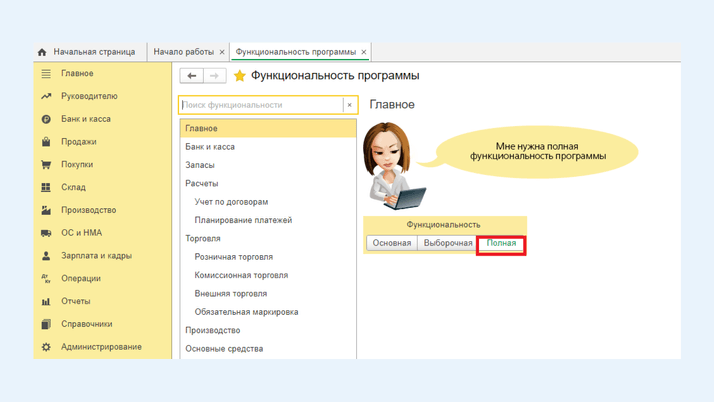
Здесь устанавливаем полную функциональность либо ставим все галочки в разделе «Розничная торговля».
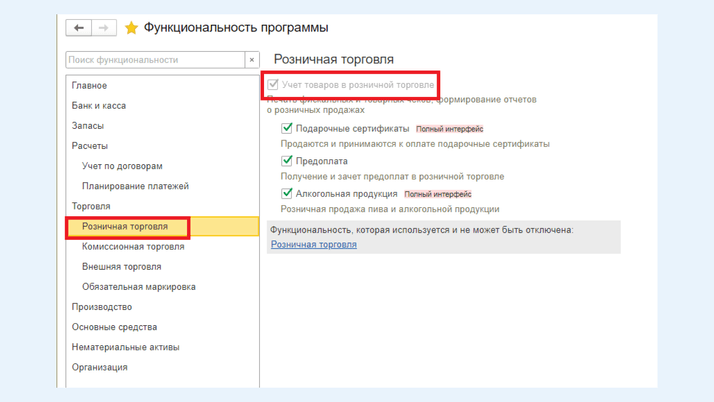
В разделе «Банк и касса» проверяем галку «Онлайн-касса», благодаря которой становится доступным подключение ККТ, и «Платежные карты» — для оплаты товаров и услуг платежными картами и банковскими кредитами.
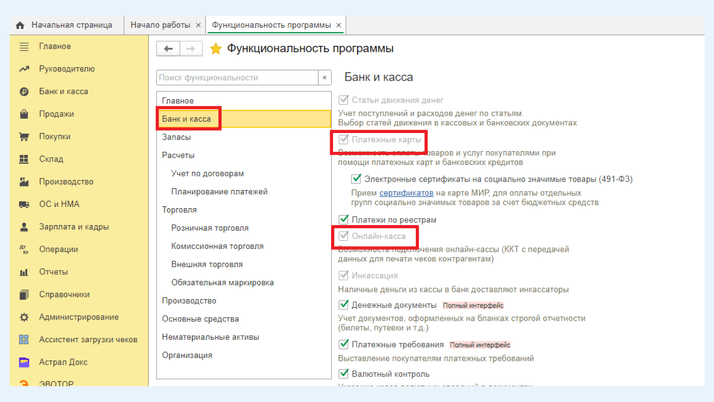
Розничные продажи осуществляются через предприятия розничной торговли, такие как магазин, торговый киоск и т. д. Все они будут храниться в справочнике «Склады».
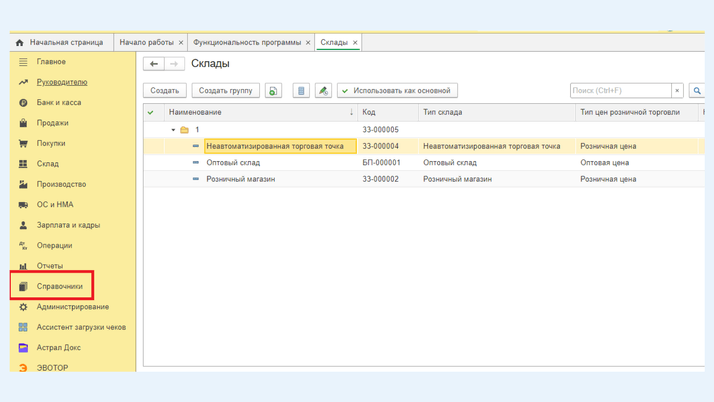
Также нужно создать оптовый склад, на котором отражаются поступившие товары. При создании нового элемента справочника выбираем тип склада: оптовый склад, розничный магазин или НТТ. От типа склада зависит механизм отражения торговых операций. Для каждого склада задаем тип цен номенклатуры.
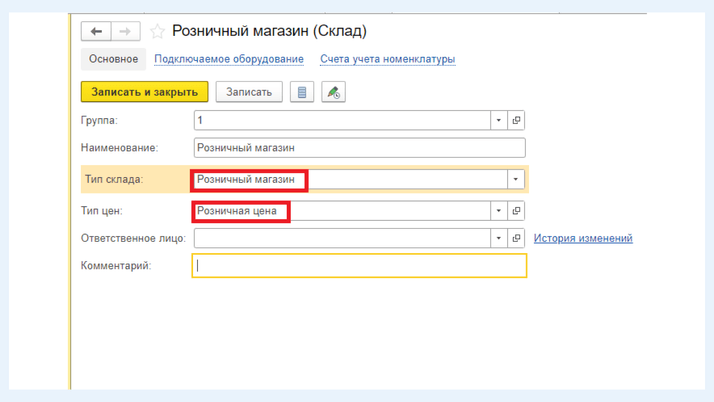
Далее устанавливаем способ оценки товаров в рознице в учетной политике организации: по стоимости приобретения или по продажной стоимости.
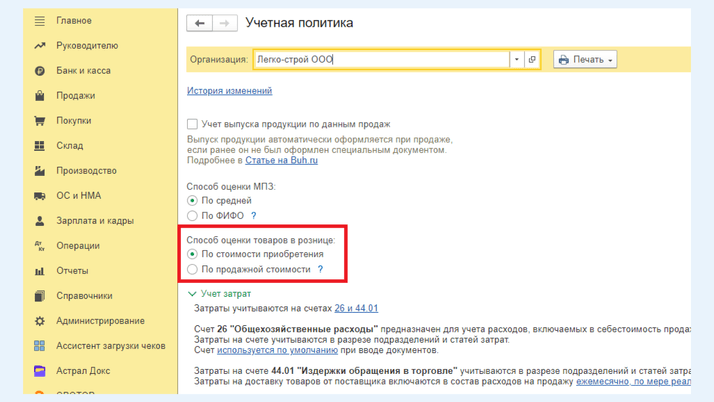
Первый вариант предполагает детальный учет проданных товаров, при выборе второго ведется только суммовой учет товаров, а торговая наценка учитывается обособленно на счете 42.
Настройки заданы, переходим к отражению торгового процесса.
Приобретение товара регистрируем в программе документом поступления. Поступают товары на оптовый склад, который выбираем в документе.
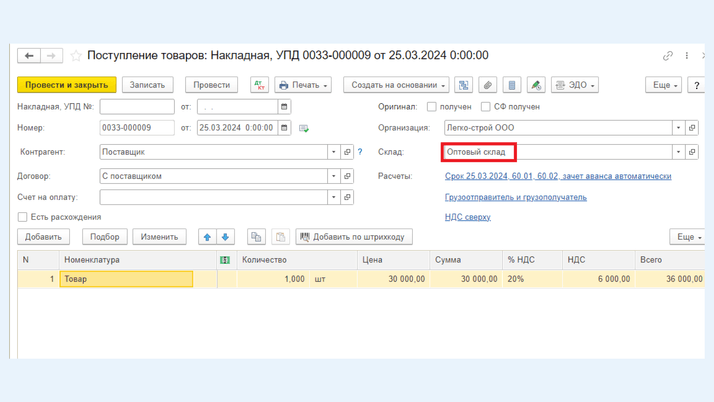
Товар будет учтен на счете 41 «Товары на складах».
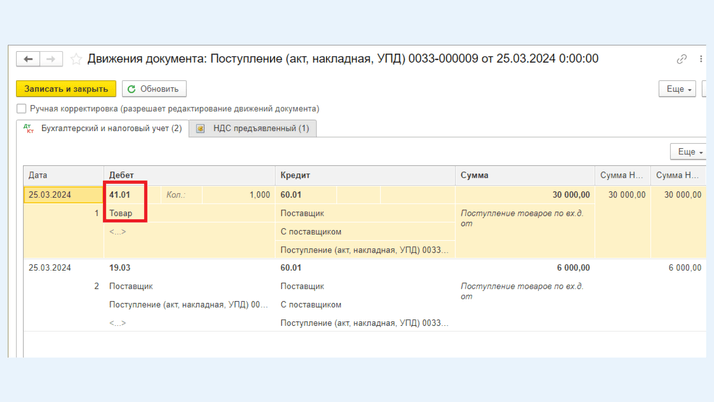
Фиксируем цену на поступивший товар документом «Установка цен номенклатуры», который удобно создавать на основании поступления.
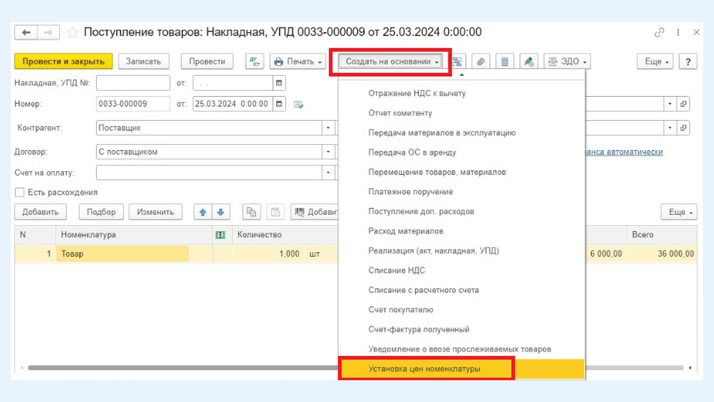
В новом документе выбираем тип цен, например «Оптовая».
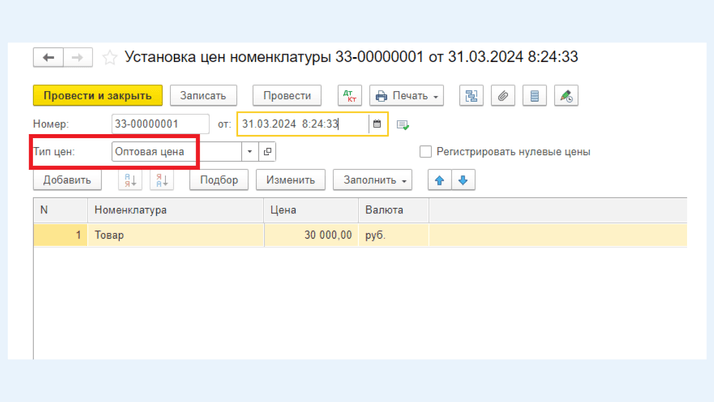
Проводим и закрываем документ. С учетом оптовой цены розничная цена товара может быть рассчитана автоматически. Для этого создаем еще один документ «Установка цен номенклатуры», в котором выбираем тип цен «Розничная».
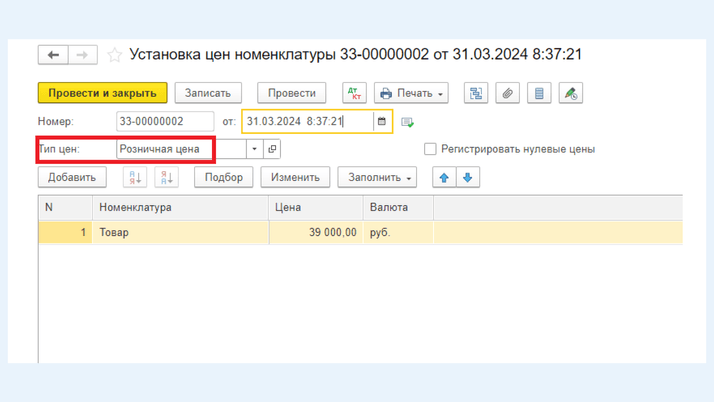
В новом документе нажимаем «Изменить». В открывшемся окне в поле «Что сделать» выбираем одно из значений, в нашем примере «Изменить цены на процент». Задаем процент изменения и нажимаем выполнить.
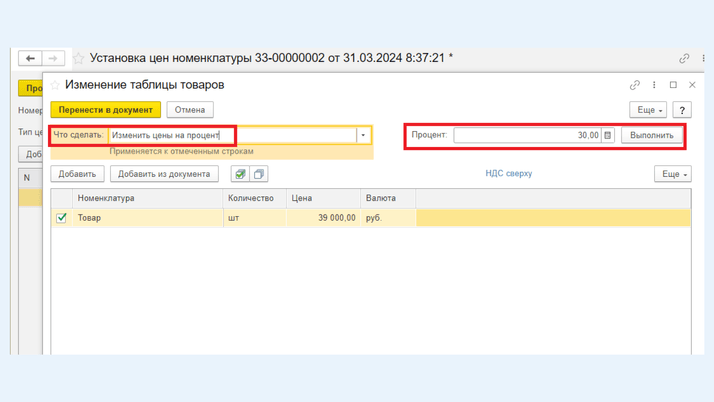
В результате наших действий розничная цена товара установлена на 30 % больше оптовой цены. Нажимаем «Перенести в документ».
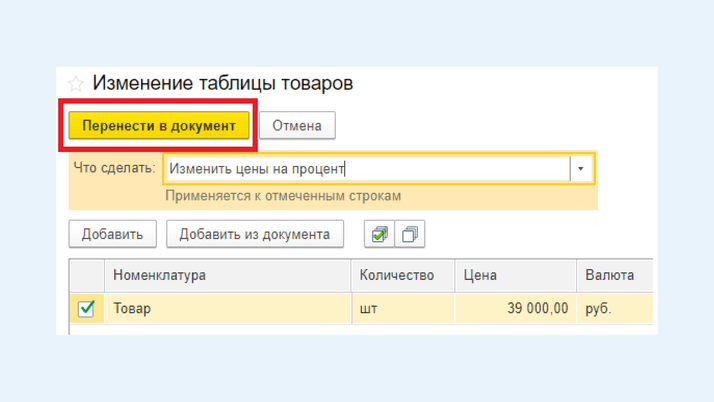
Проводим документ установки цен.
Если мы зайдем в карточку товара и перейдем по гиперссылке «Цены», то увидим две зафиксированные цены на товар: оптовую и розничную, зарегистрированные документами установки цен.
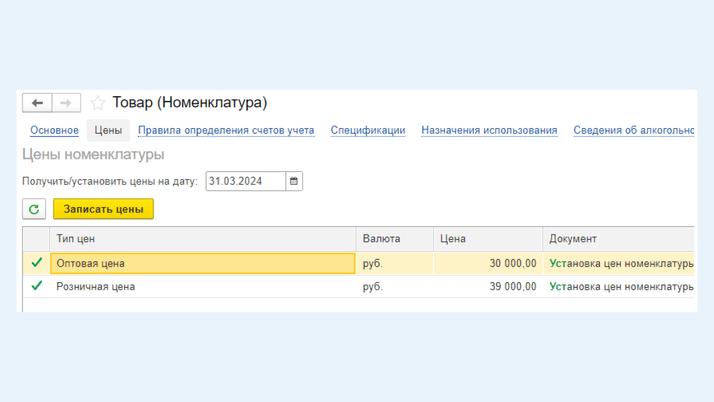
Товар к нам поступил и находится на оптовом складе. Продажа товара будет осуществляться с розничного склада, который мы заранее завели в справочнике. Чтобы переместить туда товар, оформляем одноименный документ.
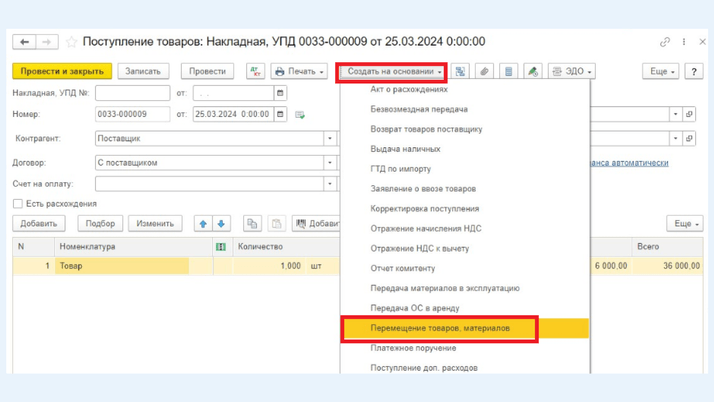
Заполняется он на основании поступления. Розничный склад выбираем в поле «Получатель».
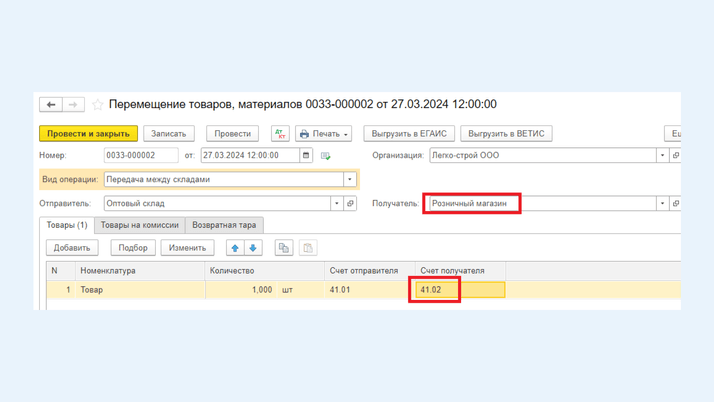
В результате проведения документа сформируется внутренняя проводка по счету учета товаров.
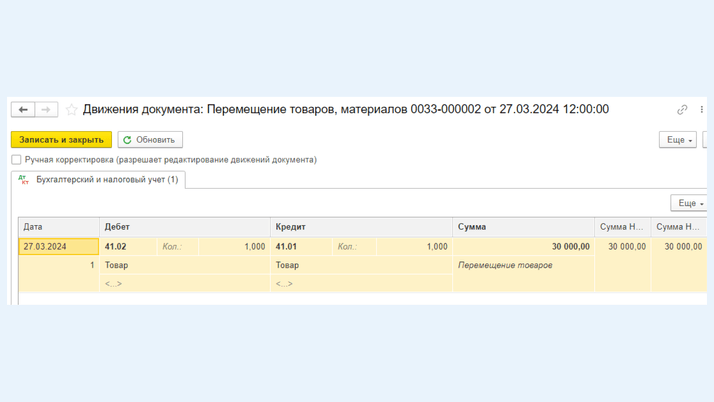
Далее механизм учетных операций будет отличаться в зависимости от того, является наша торговая точка автоматизированной или нет.
Если торговая точка автоматизирована, касса подключена к 1С, выполняем настройку подключаемого оборудования в разделе «Администрирование» — «Поддержка оборудования».
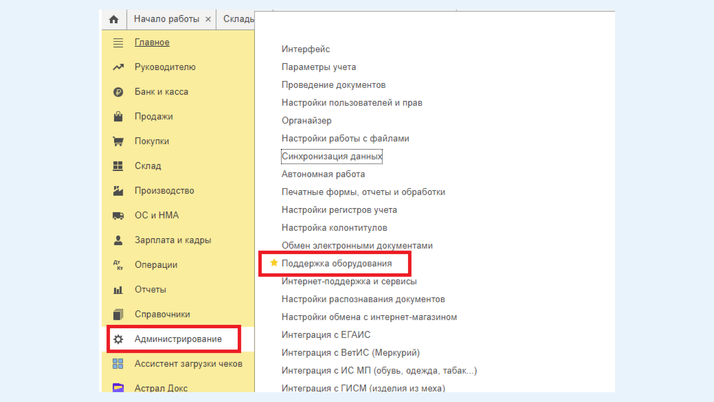
При настройке оборудования выбираем наш розничный склад, на котором это оборудование будет использоваться.
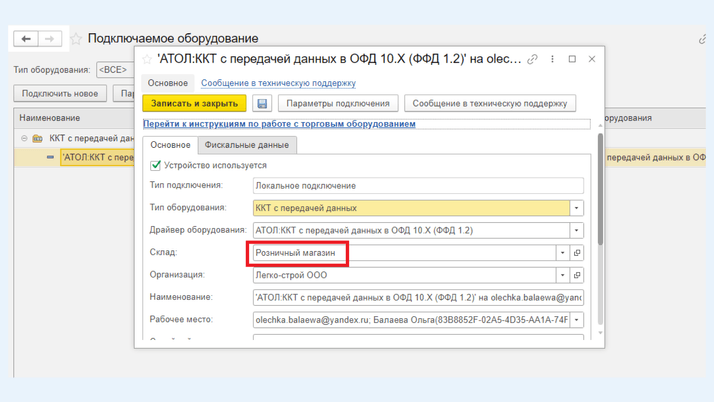
Также обязательно указываем систему налогообложения для правильной печати чеков. Обо всех тонкостях подключения и настройках торгового оборудования вам с радостью расскажут наши технические специалисты, а мы предположим, что всё уже настроено, и будем двигаться дальше.
Поскольку мы рассматриваем вариант с АТТ, наш рабочий день начинается с открытия смены. Сделаем это в разделе «Банк и касса» — «Управление фискальным устройством».
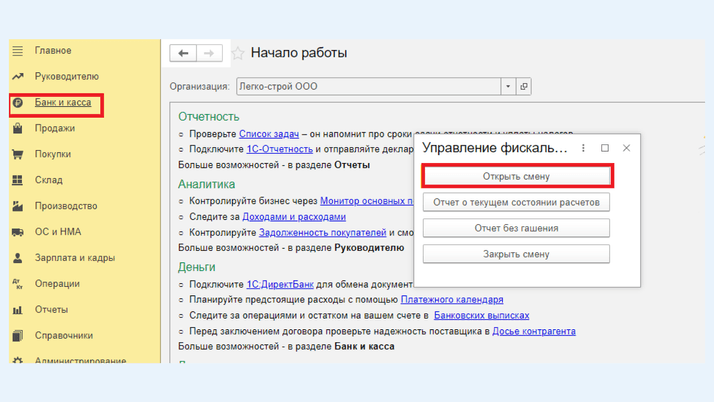
Далее в течение дня пробиваем чеки на проданные товары в разделе «Продажи» — «Розничные продажи».
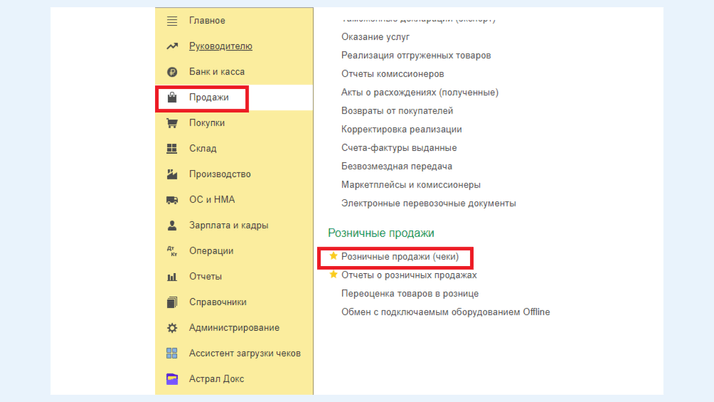
В конце дня закрываем смену, после чего автоматически формируется «Отчет о розничных продажах».
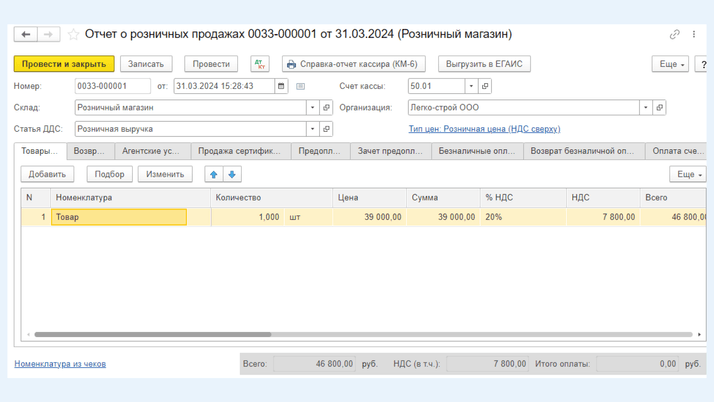
Посмотреть все отчеты можно также в разделе «Продажи».
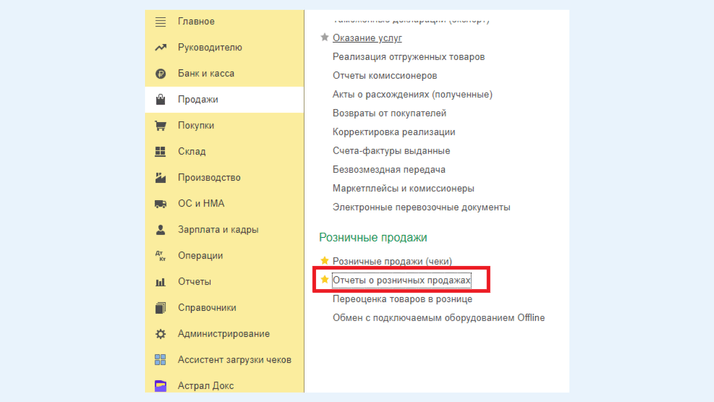
Отчет о розничных продажах можно заполнить и вручную. При создании нового документа выбираем тип склада «Розничный магазин».
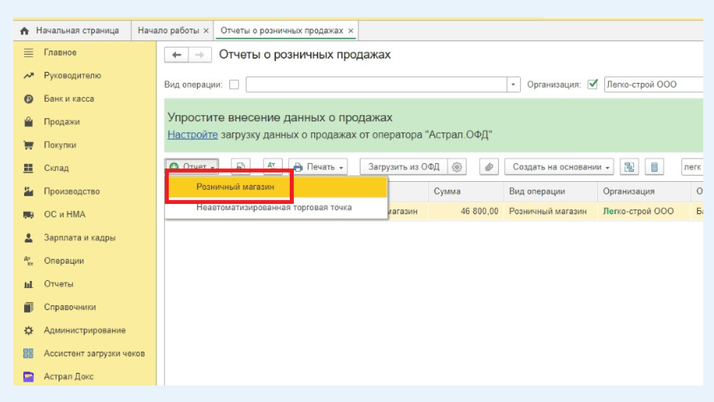
Далее выбираем розничный склад в соответствующем поле, а в табличную часть заносим список проданных товарных позиций.
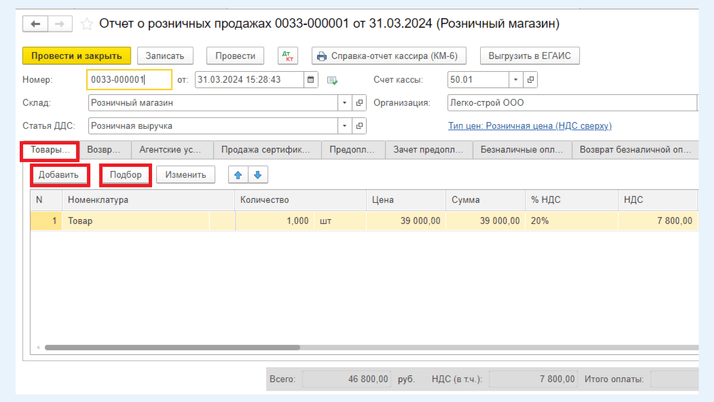
Если товары полностью или частично были оплачены через терминал, заполняем закладку «Безналичные оплаты».
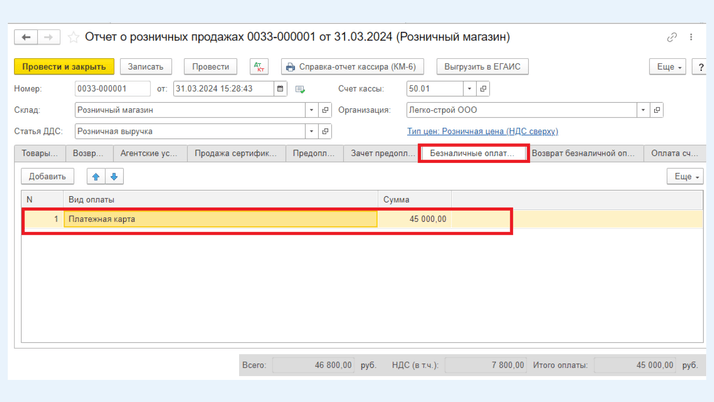
Проводим отчет о розничных продажах. Проверим движения документа. Первая запись по списанию себестоимости товаров в дебет счета 90.02.1. Проводкой по дебету 62.Р и кредиту 90.01.1 отражена сумма розничной выручки. В дебет счета 57 идет сумма выручки, которая прошла по карте, а на счет 50 — выручка, внесенная наличными.
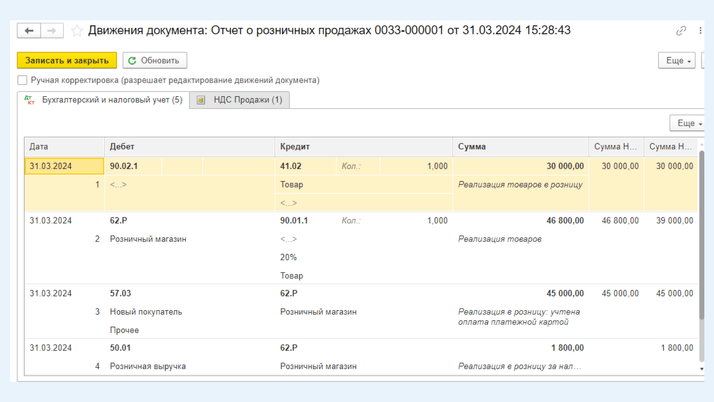
Чтобы оприходовать розничную выручку в кассу, на основании отчета о розничных продажах создаем документ «Поступление наличных» с видом операции «Розничная выручка».
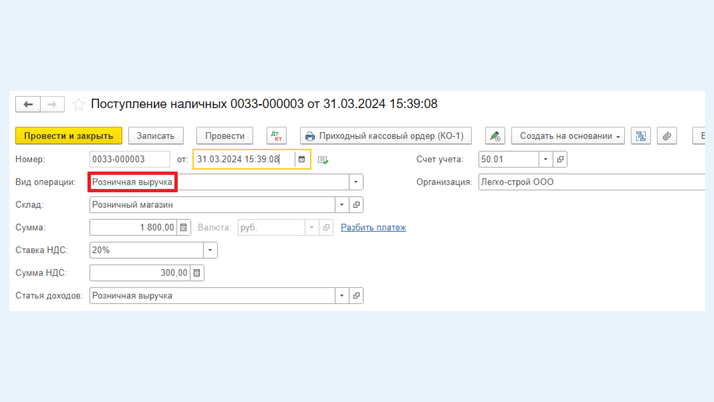
Документ не формирует проводок, поскольку движения сформированы отчетом.
Таким образом, автоматизирован процесс розничной продажи товаров в случае с автоматизированной торговой точкой.
В случае с НТТ сначала отражаем выручку поступлением наличных.
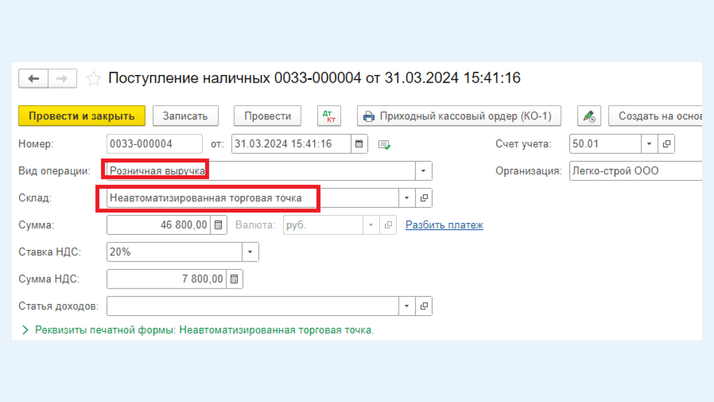
Вид операции будет также «Розничная выручка», в поле «Склад» выбираем «НТТ». Поскольку ежедневные продажи в данном случае не фиксируются, отчет о розничных продажах заполняем на основании документа «Инвентаризация», в котором указываем фактическое количество товара.
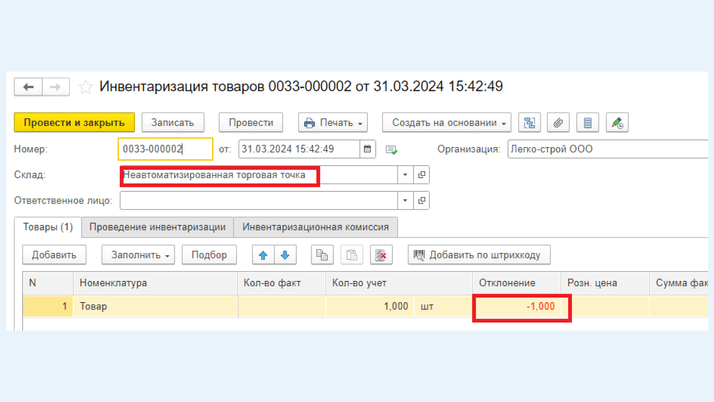
В тех позициях, где это количество будет отличаться от учетного, образуются отклонения. Позиции с отклонениями и будут перенесены в документ «Отчет о розничных продажах» с видом «НТТ».
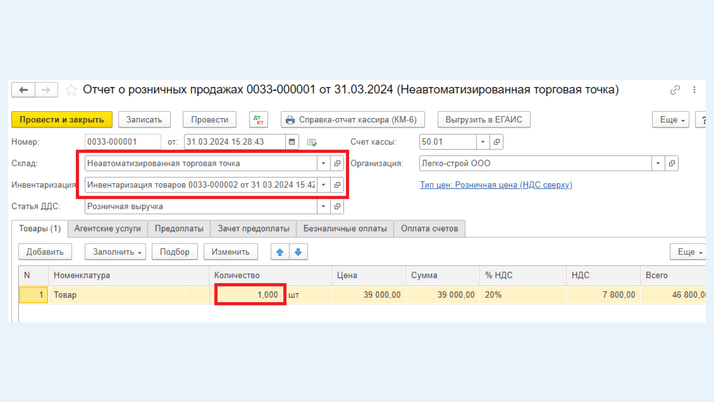
Важное замечание: выручка в ПКО и отчете о розничных продажах должны совпадать.
На любой вопрос по работе в программах 1С ответит наш специалист. Звоните по телефону: +7 (499) 956-21-70 или обращайтесь по электронной почте tlm1c@4dk.ru.
Бот сообщит, что вышла статья или видео по вашим интересам, а любимый автор выпустил материал. Еще он умеет ставить важные темы на контроль и приглашает на розыгрыши призов
Новости профессионального комьюнити и лучшие материалы
Нажимая «Подписаться», вы соглашаетесь с политикой конфиденциальности